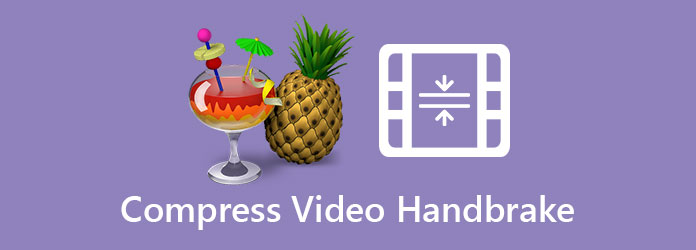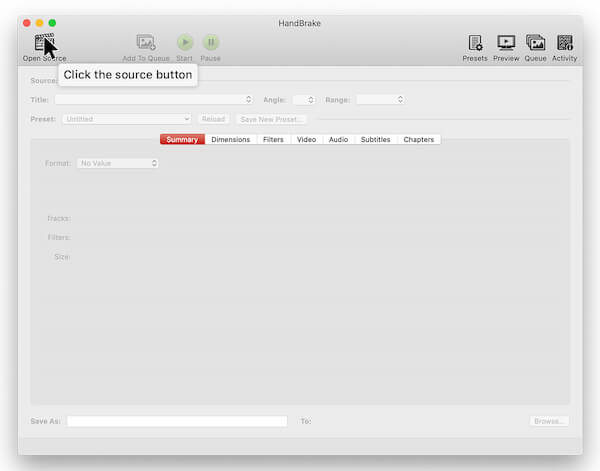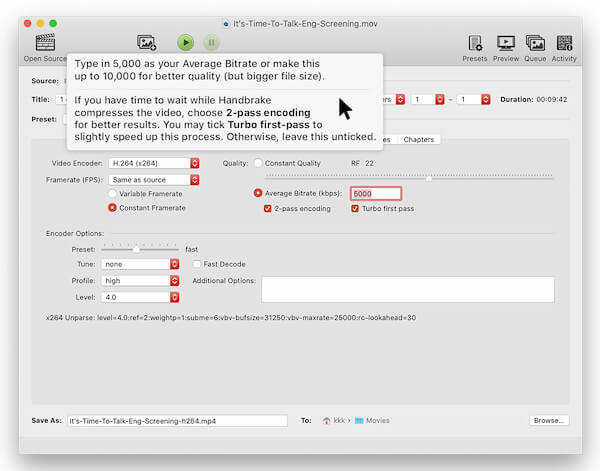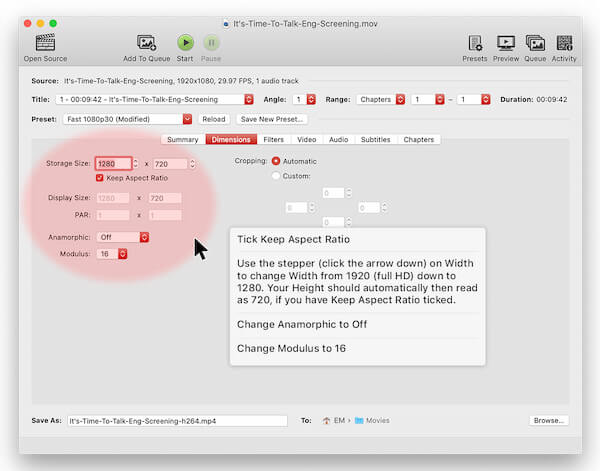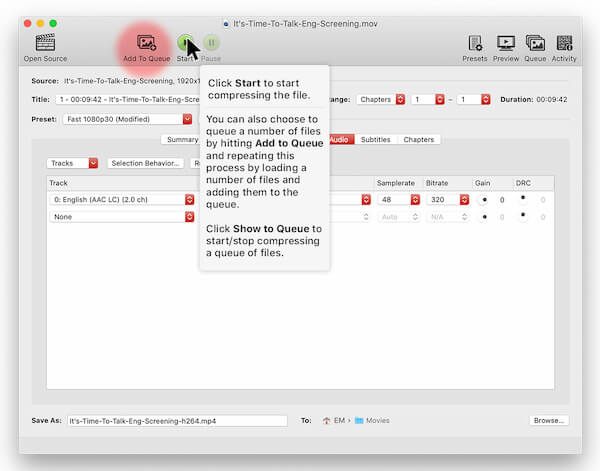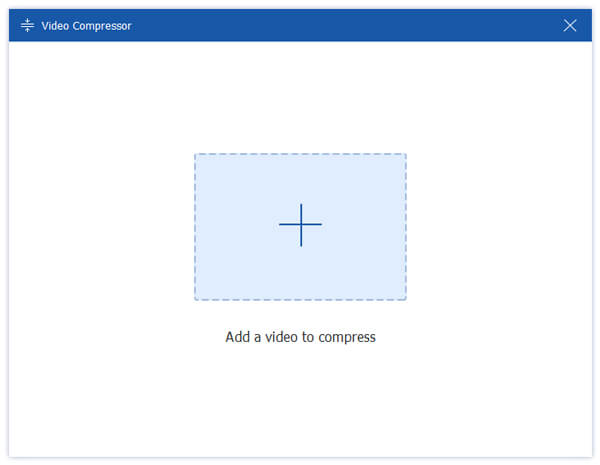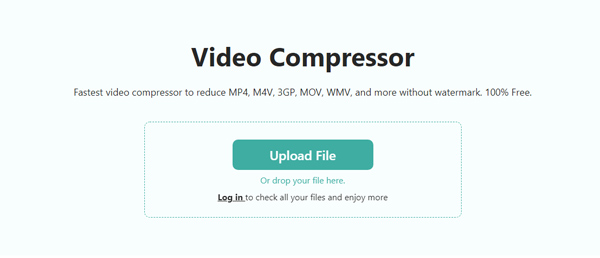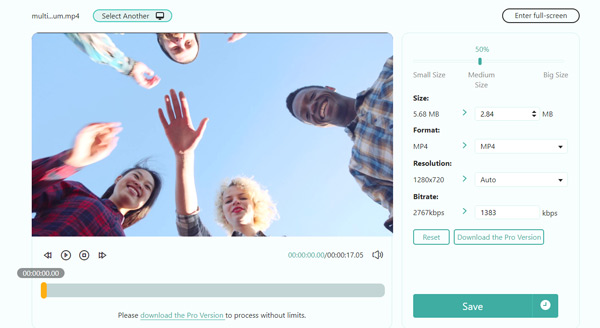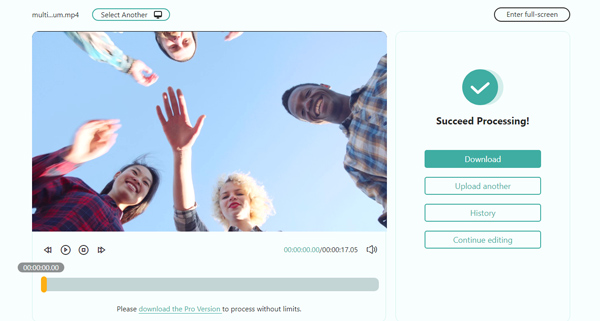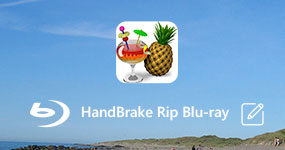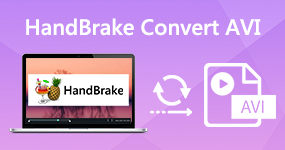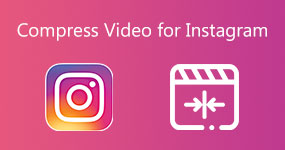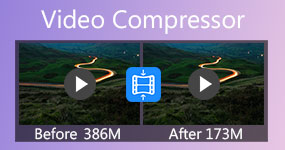Håndbremskomprimering: Reduser en videofilstørrelse uten å miste kvalitet
Handbrake er et åpen kildekode-videoredigeringsverktøy. Dens fleksible og ulike funksjoner lar deg komprimere video på stasjonære enheter. Men det komplekse grensesnittet og prosessen kan være forvirrende for en nybegynner. Så det kan hende du trenger en opplæring for å redusere videofilstørrelsen på Handbrake. Denne artikkelen introduserer deg hvordan du bruker håndbrems til å krympe videoer uten å miste kvalitet. Dessuten kan du også få 2 bedre komprimeringsprogrammer for å krympe videoer som håndbremsalternativer.
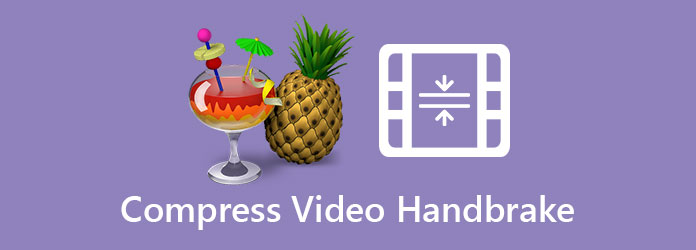
Del 1. Hvordan bruke håndbremsen til å komprimere en video uten å miste kvalitet
Håndbremsen har ulike funksjoner og videokomprimering er en av dem. Siden den er kompatibel med forskjellige systemer, inkludert Mac, Linux og Windows, ble den et populært verktøy for å redusere størrelsen på videoen.
1. Etter å ha installert Handbrake på datamaskinen, bør du legge til filer til den. Du kan klikke på Open Source knappen og du kan velge videoer i bla gjennom vinduet. Klikk deretter på Åpen knappen for å laste opp videoene. Gå deretter til grensesnittet og velg destinasjonen for lagrede filer. Klikk på Søk på bunnen av grensesnittet og velg mapper.
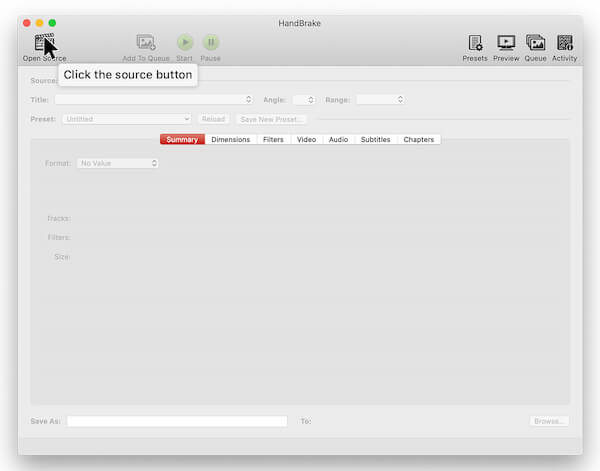
2. Deretter kan du justere parametere, inkludert format, videokodek, framerate og koderalternativ. Bare klikk på feltene og velg parametere i menyene. For å krympe videoen din, bør du endre kvaliteten og bithastigheten til videoen. Velg en lavere bitrate og kvalitet.
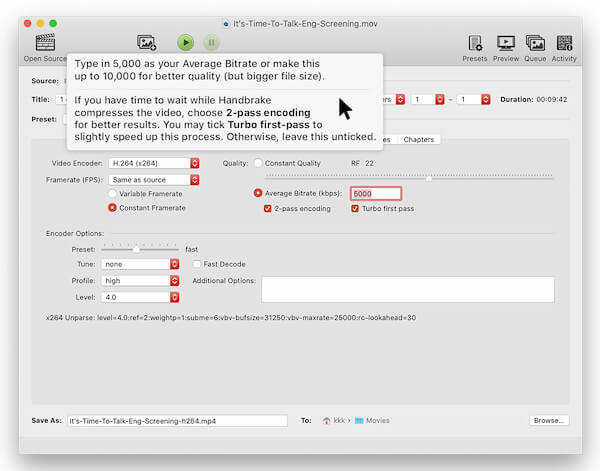
3. Da kan du klikke på Dimensjoner for å gå inn i et annet grensesnitt. Du kan endre oppløsningen på videoene dine. Velg en lav oppløsning for videoen din som 720p for å redusere størrelsen. Du kan også justere lydinformasjon i lyd grensesnitt. Endre samplingsfrekvens og lydhastighet for å redusere filstørrelsen.
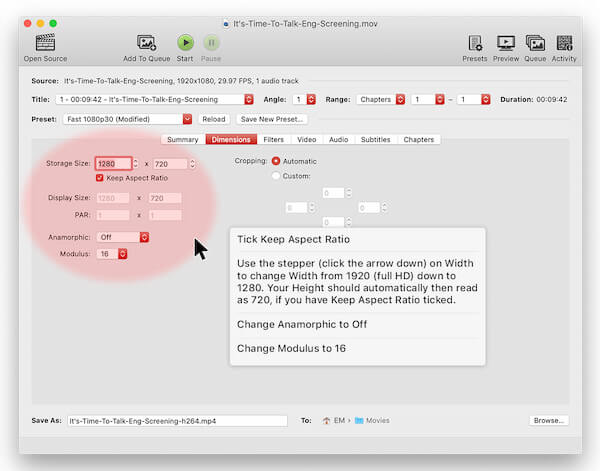
4. Hvis du vil sende ut og lagre den komprimerte videoen, kan du klikke på Start på grensesnittet. Når prosessen er ferdig, kan du motta et bekreftelsesnotat.
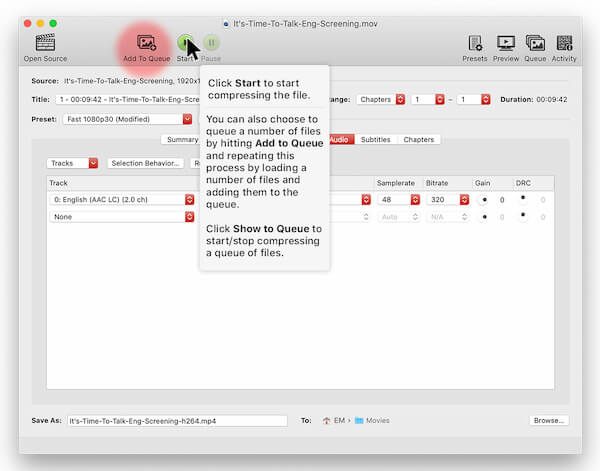
Håndbrems er et kraftig verktøy for å komprimere videoer, men det er for komplisert å bruke. Hvis du vil finne et enklere verktøy for å fullføre kompresjonen, kan du vurdere noen alternativer til håndbrems.
I dette verktøyet kan du enkelt komprimere videoer for Discord, E-post, Facebook, Twitter og mer.
Del 2. Hvordan redusere videostørrelsen med et bedre komprimeringsverktøy enn håndbrems
AnyMP4 Video Converter Ultimate er et allsidig alt-i-ett-verktøy med ulike funksjoner. Du kan bruke den til å krympe og oppgradere videoen fleksibelt og enkelt som håndbremsalternativ.
Anbefalinger
- Komprimer videoer uten å miste kvalitet for å beholde den opprinnelige kvaliteten.
- Kompatibel med alle vanlige videoformater inkludert MOV, AVI, MP4, MKV, WMV, etc.
- Tilby ulike redigeringsfunksjoner, inkludert trimming, rotering, justering av lyd og å legge til spesialeffekter.
- Over 19 verktøy under verktøykassen for å publisere videoeffektene dine.
- Tilby andre valgfrie måter å komprimere videoer på, som å endre videokodeken, oppløsningen, begrense videolengden og beskjære videofilen for å komprimere den store videofilstørrelsen.
1. Last ned og start AnyMP4 Video Converter Ultimate. Velg deretter Toolbox funksjonen på grensesnittet. Og klikk på Videokompressor funksjon i den. Du kan legge til videoer ved å klikke på + i grensesnittet.
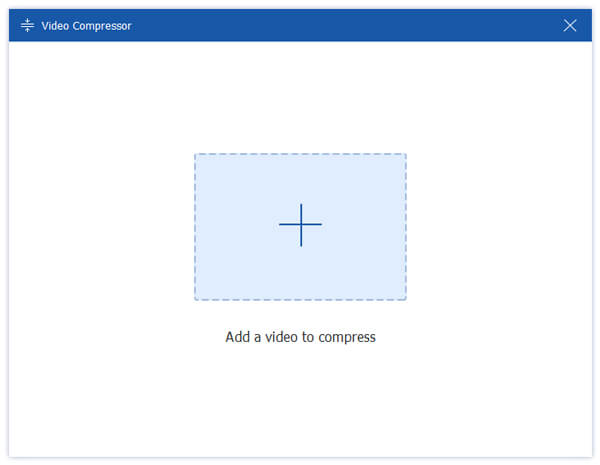
2. Juster komprimeringsforholdet for å krympe videoen. Bare dra terskelen på grensesnittet for å endre størrelsen eller velg størrelser i Størrelse felt. Du kan også justere formatet, oppløsningen og bithastigheten til videoen.

3. Velg mappen for å lagre den komprimerte videoen ved å klikke på Lagre feltet. Deretter kan du klikke på Komprimer for å starte komprimeringen.
Hvis du vil komprimere flere filer med dette håndbremsalternativet, kan du importere flere videofiler til denne programvaren og deretter klikke på Komprimere video ikonet på høyre lerret for å åpne videokompressorvinduet.
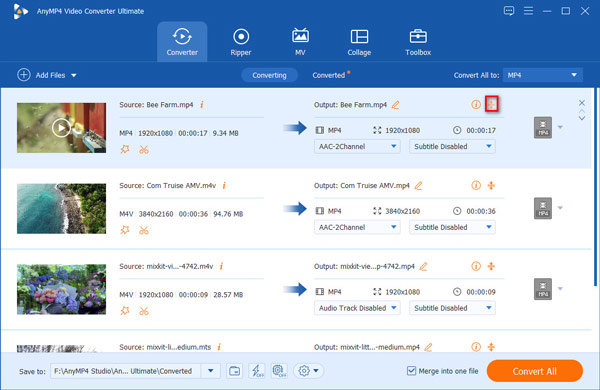
Her kan du dra linjen for fremdrift av størrelsen for å bekrefte videofilstørrelsen. Gjør det en etter en for flere videofiler.
Gå til slutt tilbake til hovedgrensesnittet til denne programvaren, og klikk på Konverter alle for å gjøre multippel videokomprimering umiddelbart.
Dette verktøyet lar deg fullføre komprimeringen på få minutter. Du kan prøve det og starte en gratis prøveversjon på det offisielle nettstedet.
Som nevnt ovenfor lar dette HandBrake-alternativet deg også lage en tapsfri videokomprimering med trimme videolengden.
Del 3. Hvordan krympe videofiler gratis online med håndbremsalternativ
Hvis du ikke ønsker å laste ned Handbrake for å gjøre videostørrelsen din mindre, kan du redusere videoen direkte på nett med et gratis online verktøy, du bør vurdere AnyMP4 Online videokompressor.
- 1. Reduser videostørrelsen med ett klikk online uten å laste ned programvare.
- 2. Komprimer og konverter videoer til flere formater, inkludert MP4, MOV, WMV, M4V og MKV.
- 3. 100 % gratis å bruke og gjøre videokomprimeringen online som erstatning for håndbremsen.
1. Gå til nettstedet til AnyMP4 Online Video Compressor. For å legge til videofiler, kan du klikke på Last opp fil knapp. Deretter kan du velge video i bla-vinduet.
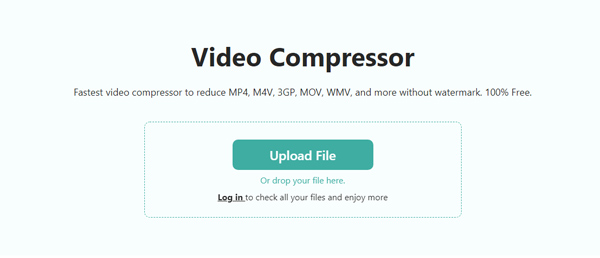
2. Deretter bør du endre komprimeringsforholdet for å redusere størrelsen på videoen ved å dra terskelen ved siden av Størrelse felt. Du kan også justere parametere som format, bithastighet og oppløsning på videoen.
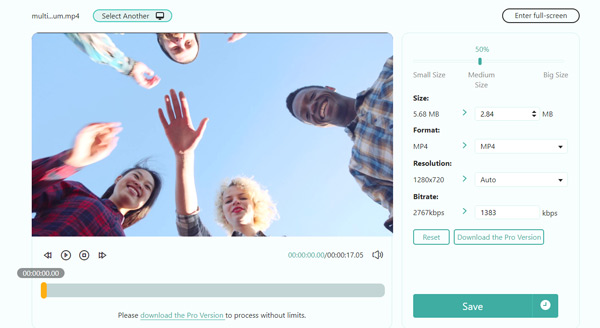
3. Hvis du vil starte komprimeringen, klikker du på Spar knapp. Du kan finne denne freeware begynne å komprimere videofilen og du kan lagre videofilen i mappen etter prosessen.
I dette verktøyet kan du enkelt komprimere videoer for Discord, E-post, Facebook, Twitter og mer.
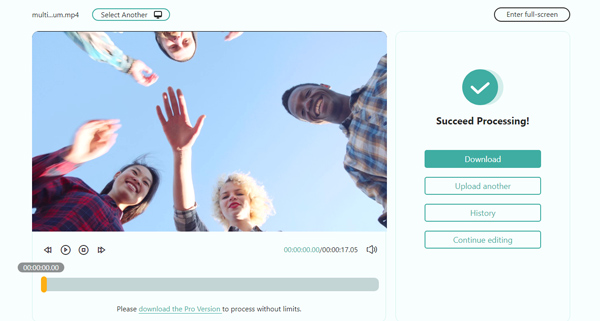
Del 4. Vanlige spørsmål om komprimering av video med håndbrems
Må jeg registrere meg for å komprimere videoen med håndbremsen?
Nei, det gjør du ikke. Det er åpen kildekode-programvare, så du kan bruke den så snart du har installert den. Og alle funksjonene er tilgjengelige uten betaling.
Hvor kan jeg finne flere støtter for videokomprimering av håndbremser?
Du kan gå til den offisielle nettsiden til Handbrake og finne forumet i den. det gir deg mye informasjon som veiledninger, utviklingsarkiver og ofte stilte spørsmål om håndbrems.
Hvordan kan jeg lage en forhåndsinnstilling i håndbremsen?
Du bør klikke på Forhåndsinnstillinger alternativet på toppen av grensesnittet. Du finner forskjellige forhåndsinnstillinger i menyen. Klikk på + -knappen nederst på menyen for å opprette en ny forhåndsinnstilling. Deretter kan du angi navn og andre detaljer.
konklusjonen
Du kan lære spesifikke trinn for hvordan redusere videofilstørrelsen med håndbremsen fra denne artikkelen. Du kan også bruke 2 bedre komprimeringsprogramvare enn Handbrake for å krympe videoer. AnyMP4 Online Video Compressor og Video Converter Ultimate er de ideelle valgene for deg å komprimere videoer også. Hvis du vil vite mer om komprimering av video med Handbrake eller du har spørsmål, kan du gjerne kontakte oss.